- Autor Jason Gerald [email protected].
- Public 2024-01-19 22:12.
- Viimati modifitseeritud 2025-01-23 12:16.
PUK-kood (isiklik avamisvõti) on ainulaadne kood, mis koosneb tavaliselt 8-kohalisest numbrist ja on seotud teie SIM-kaardiga. Kui olete oma SIM -kaardile loonud lukukoodi ja sisestanud lukukoodi kolm korda valesti, blokeeritakse teie telefon ja vajate oma telefonile juurdepääsuks uuesti PUK -koodi. PUK -koode pole raske leida.
Samm
Osa 1 /3: PUK -koodi kasutamine
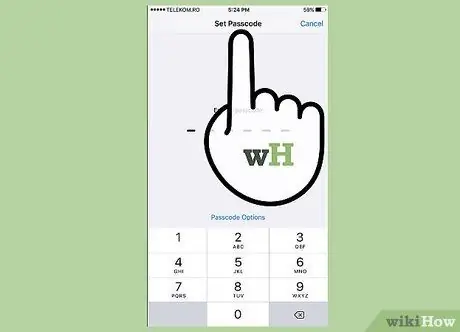
Samm 1. Teadke, millal vajate PUK -koodi
Kui olete turvalisuse huvides oma SIM -kaardile PIN -koodi loonud, peate PIN -koodi sisestama iga kord, kui telefoni sisse lülitate. PUK -koodi vajate, kui sisestate mitu korda vale PIN -koodi.
- Ilmub teade, et teie telefon on blokeeritud. Kui see juhtub, peate telefoni uuesti sisenemiseks sisestama PUK -koodi.
- Kui sisestate ka 3 korda vale PUK -koodi, blokeeritakse teie SIM -kaart. Kui sisestate 10 või enam korda vale PUK -koodi, ei saa teie SIM -kaarti uuesti kasutada. PUK -koodi nimetatakse tavaliselt ka PUC -ks ja need on samad asjad. PUK-kood koosneb 8-kohalisest numbrist.
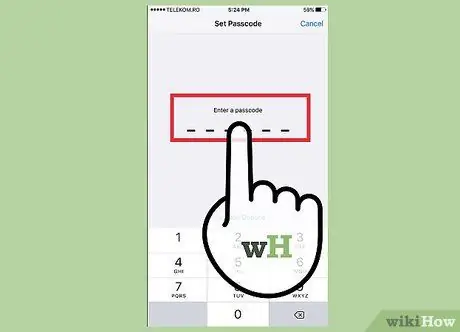
Samm 2. Mõista, kuidas PUK -kood töötab
PUK -kood (Personal Unlocking Key) on lukukood, mida kasutatakse teie SIM -kaardi kaitsmiseks. Pidage meeles, et PUK -kood on kordumatu kood, mis on lisatud igale SIM -kaardile.
- Peale selle on ka teisi juhtumeid, kus peate teadma oma PUK -koodi. Kõige tavalisem juhtum on see, kui soovite ikkagi kasutada sama numbrit, kui soovite teisele teenusepakkujale üle minna.
- Sõltuvalt kasutatavast teenusepakkujast on PUK -koodi hankimine tavaliselt väga lihtne. Veenduge, et kirjutate PUK -koodi kohta, mida on lihtne meelde jätta, ja pidage meeles, et mõned teenusepakkujad piiravad PUK -koodi aktiivset kestust.
- PUK -kood on SIM -kaardi läbirääkimiste teine kiht. PUK -kood on kordumatu kood igal SIM -kaardil, mitte telefonil. PUK -koode haldab võrguoperaator.
Osa 2/3: PUK -koodi hankimine

Samm 1. Kontrollige oma SIM -kaardi pakendit
Kui olete just SIM -kaardi ostnud, kontrollige SIM -kaardi pakendit. Mõne SIM -kaardi pakendil on PUK -kood.
- Märkige ruut, mida kasutati SIM -kaardi saatmisel. PUK -kood on tavaliselt kasti või kindlale sildile märgitud.
- Kui te seda koodi ei leia, võite võtta ühendust ka poega, kust telefoni ostsite, ja tavaliselt saavad nad selle leidmisel abi.

Samm 2. Võtke ühendust kasutatava teenusepakkujaga
PUK -kood on teie SIM -kaardil ainulaadne kood ja selle saate kätte ainult mobiilsidevõrgu kaudu. Mõned võrgud pakuvad seda koodi SIM -kaardi esmakordsel hankimisel, kuid mitte kõik võrgud ei tee sama.
- Kui te ei leia seda, võtke PUK -koodi saamiseks ühendust oma teenusepakkuja klienditeenindusega või looge uus PUK -kood, vastates mõnele turvaküsimusele.
- Teenusepakkuja palub teil ka oma isikut tõendada. See nõuab mõnikord teie sünnikuupäeva ja aadressi. Kui te ei suuda tõestada, et olete SIM -kaardi omanik, ei saa te PUK -koodi kätte. Samuti võidakse teil paluda märkida pakendis olev SIM -kaardi kood.
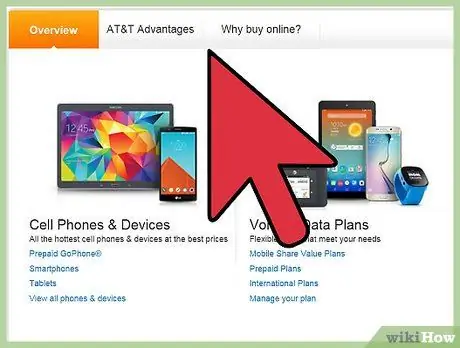
Samm 3. Kontrollige oma teenusepakkuja võrguteenuseid
Võite proovida saada PUK -koodi võrgus, kui teil on teenusepakkuja veebisaidil konto (enamikul teenusepakkujatel on see teenus).
- Logige oma arvutisse oma kontole ja otsige oma konto lehe PUK -koodi jaotist. Asukoht võib olenevalt kasutatavast teenusepakkujast erineda. Kui kasutate AT&T Wireless'i, logige sisse oma AT&T veebikontole. Valige lehe ülaosas vahekaardil „myAT & T” „traadita”. Valige „telefon/seade” ja seejärel „vabasta SIM -kaart”. Ilmub uus leht, mis sisaldab teie PUK -koodi.
- Mõned ettemakstud kaardid kasutavad ka PUK -koodi ja saate selle, kui teate kaardiomaniku telefoninumbrit, nime ja sünniaega. Kui teil pole veebikonto, on tavaliselt lihtsam seda luua, kui teate oma telefoni number ja saab tõestada oma identiteeti mõne teabe esitamisega.
Osa 3/3: PUK -koodi sisestamine
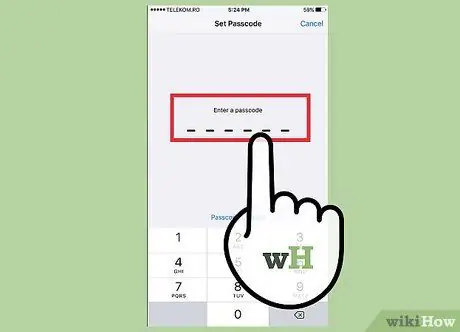
Samm 1. Sisestage oma telefoni PUK -kood, kuvatakse teade, milles palutakse sisestada PUK -kood
- Protsessi lõpuleviimiseks järgige telefoni juhiseid.
- Erinevatel telefonidel on erinevad sammud. Kuid enamik telefone ütleb teile, et teie telefon on lukus ja peate sisestama PUK -koodi.
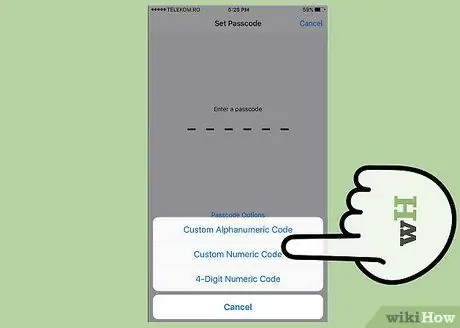
Samm 2. Sisestage uus PIN -kood
Kui sisestasite PUK -koodi, kuna sisestasite PIN -koodi valesti, peate pärast PUK -koodi sisestamist sisestama oma SIM -kaardile uue PIN -koodi.
- Kui olete lõpetanud, saate telefoni avada ja uuesti kasutada.
- Mõned mobiiltelefonide kasutajad peavad enne PUK -koodi sisestamist sisestama ** 05*. Seejärel sisestage 8 -kohaline PUK -kood ja vajutage sisestusklahvi. Nexus One kasutajate jaoks saate sisestada ** 05 *, PUK -koodi, *, uue PIN -koodi, *, korrata uut PIN -koodi, #.






